win7电脑反应变慢怎么办 电脑反应慢的解决方法
我们的电脑用久了就会出现很多问题,比较常见的就是电脑反应变慢了,有很多用户不知道电脑反应慢应该怎么解决,那么win7电脑反应变怎么办?今天为大家分享win7电脑反应慢的解决方法。
电脑反应慢解决方法:
1、在“开始—运行”中输入msconfig,如图所示:
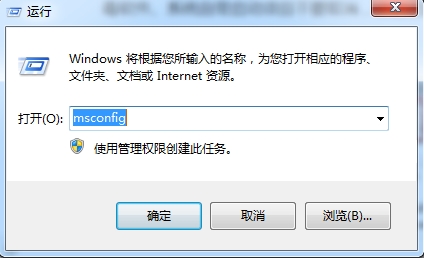
2、打开系统配置对话框,选择“启动”选项卡,可以看到,启动项目中打对勾的就是电脑开机需要加载的项目,把没必要启动的项目取消掉,可以使开机速度加快。有人问了,不知道哪些该取消哪些不该取消怎么办?像杀毒软件、系统自带启动项目不要取消,像自己的什么软件啦,壁纸引导啦乱七八糟的就不要启动加载了。如图所示:
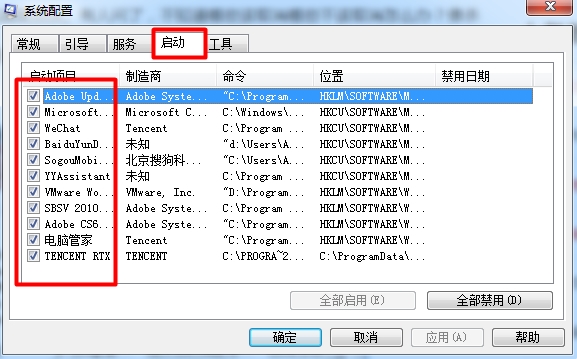
3、设置完成后点击应用,确定,弹出一个窗口问你是重新启动电脑还是稍候启动电脑,如图3所示,根据个人需要点击就OK了,这个不是很重要滴。
关于win7电脑反应慢的解决方法就为大家详细分享到这里了,还不知道怎么解决的小伙伴们可以参考以上方法步骤进行设置哦,希望本篇教程对大家有所帮助,更多精彩教程请关注电脑系统之家官方网站。
最新推荐
-
excel怎么把一列数据拆分成几列 excel一列内容拆分成很多列

excel怎么把一列数据拆分成几列?在使用excel表格软件的过程中,用户可以通过使用excel强大的功能 […]
-
win7已达到计算机的连接数最大值怎么办 win7连接数达到最大值

win7已达到计算机的连接数最大值怎么办?很多还在使用win7系统的用户都遇到过在打开计算机进行连接的时候 […]
-
window10插网线为什么识别不了 win10网线插着却显示无法识别网络

window10插网线为什么识别不了?很多用户在使用win10的过程中,都遇到过明明自己网线插着,但是网络 […]
-
win11每次打开软件都弹出是否允许怎么办 win11每次打开软件都要确认

win11每次打开软件都弹出是否允许怎么办?在win11系统中,微软提高了安全性,在默认的功能中,每次用户 […]
-
win11打开文件安全警告怎么去掉 下载文件跳出文件安全警告

win11打开文件安全警告怎么去掉?很多刚开始使用win11系统的用户发现,在安装后下载文件,都会弹出警告 […]
-
nvidia控制面板拒绝访问怎么办 nvidia控制面板拒绝访问无法应用选定的设置win10

nvidia控制面板拒绝访问怎么办?在使用独显的过程中,用户可以通过显卡的的程序来进行图形的调整,比如英伟 […]
热门文章
excel怎么把一列数据拆分成几列 excel一列内容拆分成很多列
2win7已达到计算机的连接数最大值怎么办 win7连接数达到最大值
3window10插网线为什么识别不了 win10网线插着却显示无法识别网络
4win11每次打开软件都弹出是否允许怎么办 win11每次打开软件都要确认
5win11打开文件安全警告怎么去掉 下载文件跳出文件安全警告
6nvidia控制面板拒绝访问怎么办 nvidia控制面板拒绝访问无法应用选定的设置win10
7win11c盘拒绝访问怎么恢复权限 win11双击C盘提示拒绝访问
8罗技驱动设置开机启动教程分享
9win7设置电脑还原点怎么设置 win7设置系统还原点
10win10硬盘拒绝访问怎么解决 win10磁盘拒绝访问
随机推荐
专题工具排名 更多+





 闽公网安备 35052402000376号
闽公网安备 35052402000376号